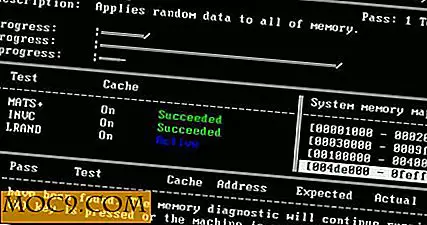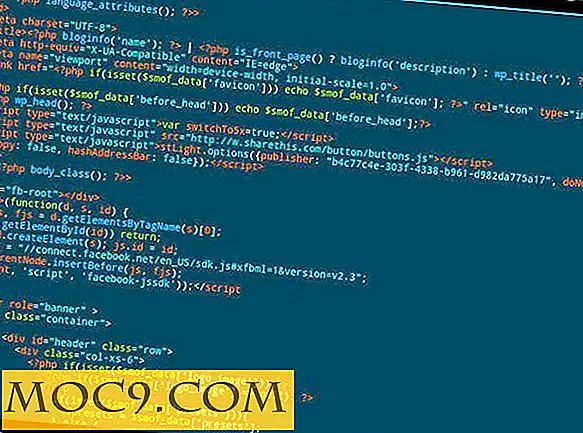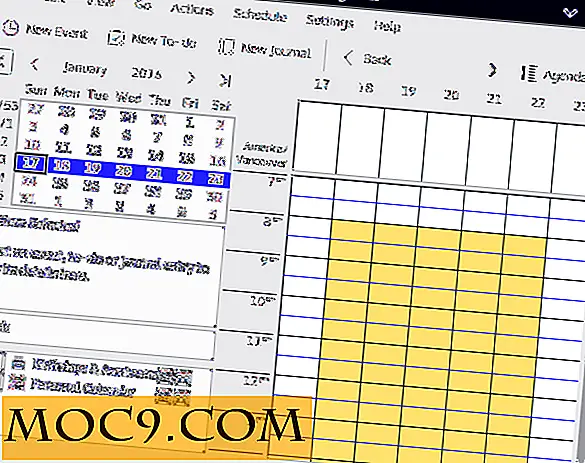Sådan installeres Dreamweaver CS3 i Ubuntu Hardy
Det ville være fantastisk, hvis der er en Linux-build af den populære Dreamweaver CS3, eller at den nemt kunne installeres via WINE. Sandheden er ikke noget af ovenstående arbejde. Der er ingen Linux-version, og det virker heller ikke via WINE-direkte installation. Den eneste måde at få det til at arbejde på er at overføre det fra en Windows-installation.
Hvis du er ny til Dreamweaver CS3, er det en af de bedste, hvis ikke den bedste webredigerings software på markedet. Selvom der er mange open source og gratis webredaktører derude, kommer ingen af dem tæt på det med hensyn til kvalitet og kapacitet. Selv om det kommer med et stødt pris på $ 399, er det værd at pengene, hvis du er i en seriøs webudvikling. Hvis du ønsker at følge denne vejledning og installere Dreamweaver CS3 i din Ubuntu-maskine, skal du sørge for at have den licenserede kopi eller gå videre til Adobe for at foretage dit køb. Forsøg ikke at bruge ulovlig software.
Første installation - WINE
Vi skal bruge WINE til at oprette et Windows-miljø til Dreamweaver. Hvis du allerede har installeret WINE, kan du springe til næste afsnit.
sudo apt-get installere vin
winecfg
Vinduets konfigurationsvindue kommer op. Klik på OK for at lukke vinduet. Du kan nu finde en .wine- mappe i din hjemmemappe (hvis du ikke kan se den, skal du gå til Vis og tjekke " Vis skjulte filer ").
Porting Dreamweaver CS 3 Fra Windows
Installer din Dreamweaver CS 3 i Windows. (Til dette trin vil jeg anbefale dig at installere det på en virtuel Windows-maskine, så du nemt kan overføre filer mellem de to operativsystemer senere.)
Nu er der 5 hovedmapper, som du skal kopiere til din Ubuntu-maskine.
1) Åbn File Manager og naviger til C: \ Programmer . Kopier hele mappen ' Adobe ' til mappen Ubuntu /home/username/.wine/drive_c/Program Files .
2) Fortsæt i Windows Filhåndtering, navigér til C: \ Documents and Settings \ your-windows-brugernavn \ Application Data (hvis du ikke kan finde mappen Programdata, skal du gå til Værktøjer-> Mappeoption-> Vis og vælg ' Vis skjulte filer og mapper ') og kopier hele mappen ' Adobe ' til Ubuntu / home/username/.wine/drive_c/windows/profiles/Alle brugere / Application Data /
3) I Windows Filhåndtering skal du gå til C: \ Program Files \ Common Files og kopiere hele ' Adobe ' mappen til Ubuntu / home/username/.wine/drive_c/Program Files / Common Files
4) I Windows filhåndtering skal du gå til C: \ WINDOWS \ system32 og kopiere hele mappen " marcomed " til Ubuntu / home/username/.wine/drive_c/windows/system32
5) I Windows filhåndtering skal du gå til C: \ WINDOWS og kopiere hele ' WinSxS ' mappen til Ubuntu / home/username/.wine/drive_c/windows
Dernæst skal vi importere Dreamweaver-registreringsdatabasen til WINE.
I din Windows skal du gå til Start-> Kør . Indtast ' regedit ' og tryk på Enter.
I vinduet, der dukker op, i den venstre rude, navigerer du til HKEY_LOCAL_MACHINE-> SOFTWARE-> Adobe-> Dreamweaver . Højreklik på mappen ' Dreamweaver ' og vælg ' Export' . Gem filen som dreamweaver.reg
Kopier denne dreamweaver.reg til din Ubuntu-hjemmemappe.
Nu skal du konvertere registreringsfilen til ASCII-format.
sudo apt-get install recode
recode ucs-2..ascii dreamweaver.reg
vin regedit dreamweaver.reg
På dette tidspunkt har du med held hentet alle nødvendige filer fra Windows til Ubuntu. For at teste din installation:
cd. wine / drive_c / Program \ Files / Adobe / Adobe \ Dreamweaver \ CS3 /
vin Dreamweaver.exe
Dreamweaver CS3 skal nu lanceres.
Oprettelse af indtastning i menuen Programmer
For at oprette en post i menuen Programmer skal du højreklikke på menuen Programmer og vælge ' Rediger menuer' .
Rul ned til Vin-> Programmer og vælg Nyt element . Indtaste følgende
Type: Ansøgning
Navn: Dreamweaver CS3
Kommando: vin /home/brugernavn/.wine/drive_c/Program \ Files / Adobe / Adobe \ Dreamweaver \ CS3 / Dreamweaver.exe
Klik på Luk . Du skal nu se en post i din programmenu. Du kan trække indgangen til dit skrivebord eller til panelet for at oprette en genvej.